일러스트레이터에서 pdf파일을 편집시 폰트가 없으면 작업을 하기 어려운데요..
pdf파일을 인쇄 또는 편집시 폰트가 없는 경우 Adobe Acrobat Pro DC 프로그램을 이용해서 폰트아웃라인을
해제하는 방법을 알려드립니다.
Adobe Acrobat Pro DC (PDF파일 폰트가 없는 경우, 폰트 아웃라인해제)


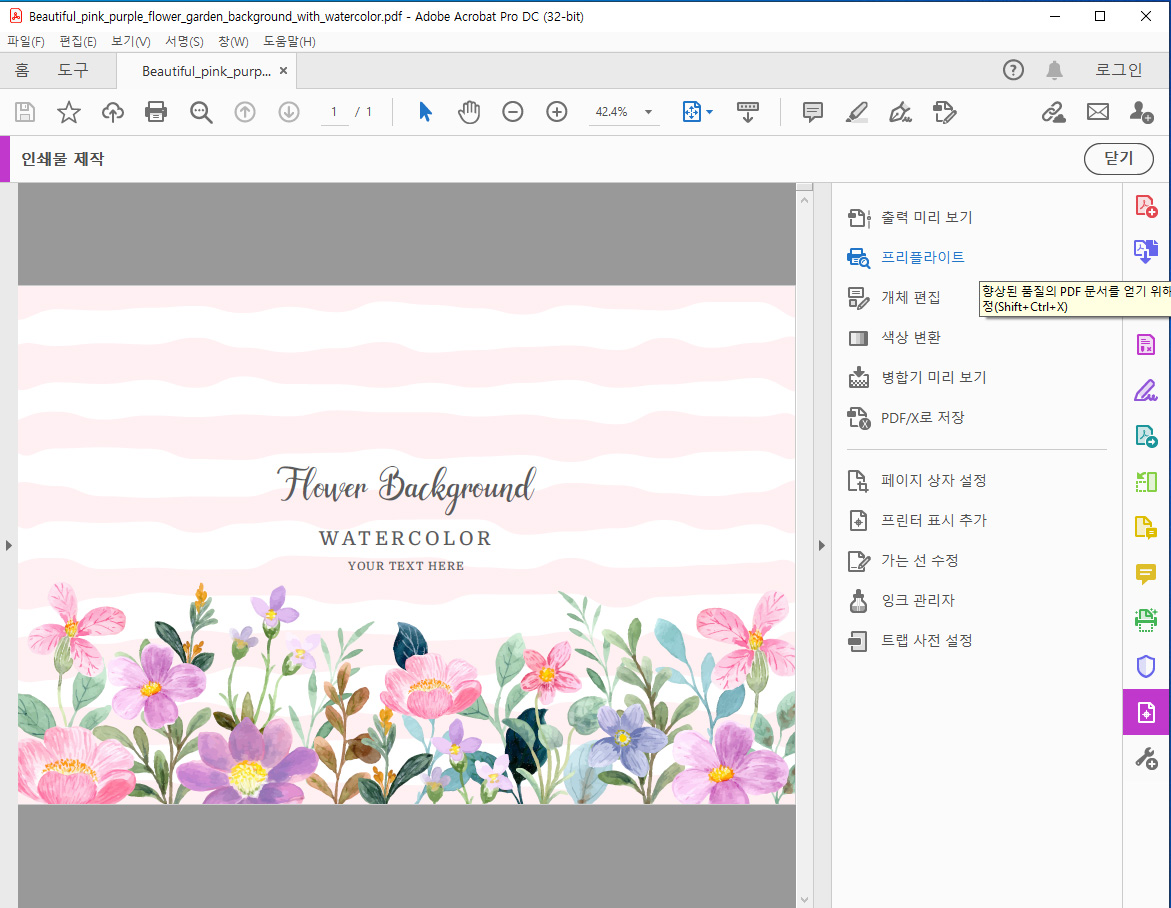



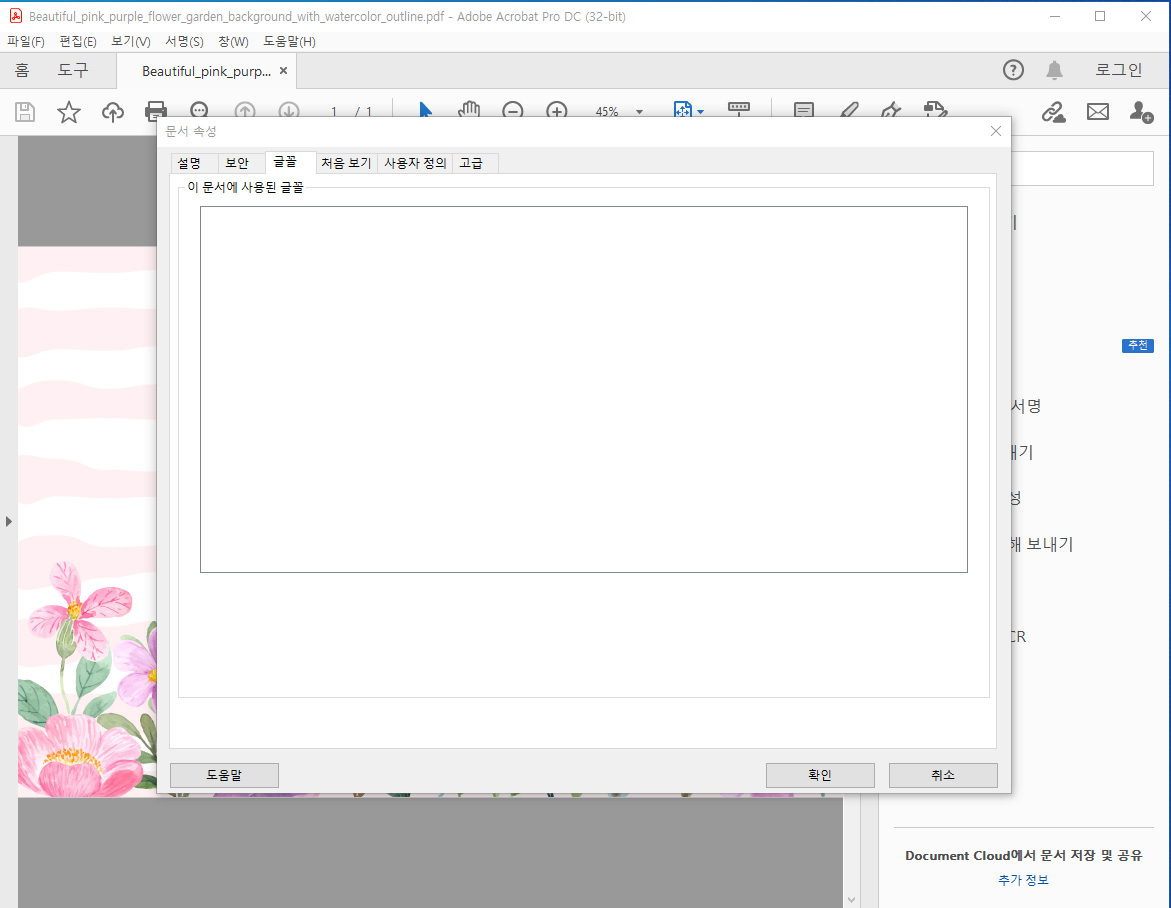
Acrobat Pro DC 파일-열기 pdf파일을 엽니다.
상단메뉴 도구-인쇄물 제작을 클릭합니다.
우측메뉴중에 프리플라이트를 클릭하면 새창이 뜨는데, PDF수정 밑에 글꼴을 외곽선으로 변환을 클릭합니다.
파일을 저장하면 폰트속성이 외곽선으로 전부 변환됩니다.
마우스 우클릭 후 문서속성을 클릭, 문서속성 창에서 글꼴탭을 선택하면 사용된 폰트가 없는 것을 확인 할 수 있습니다.
Adobe Acrobat Pro DC (PDF문서에 서명넣기)
계약서 작성시 이전에는 프린터로 출력하거나 직접 계약서에 서명 또는 사인을 했는데요..
Acrobat Pro DC 소프트웨어에서 서명기능을 활용하면 출력 할 필요없이 계약서나 문서에 직접 서명을 넣을 수
있습니다.
Acrobat Pro DC에서 서명을 넣는 방법입니다.





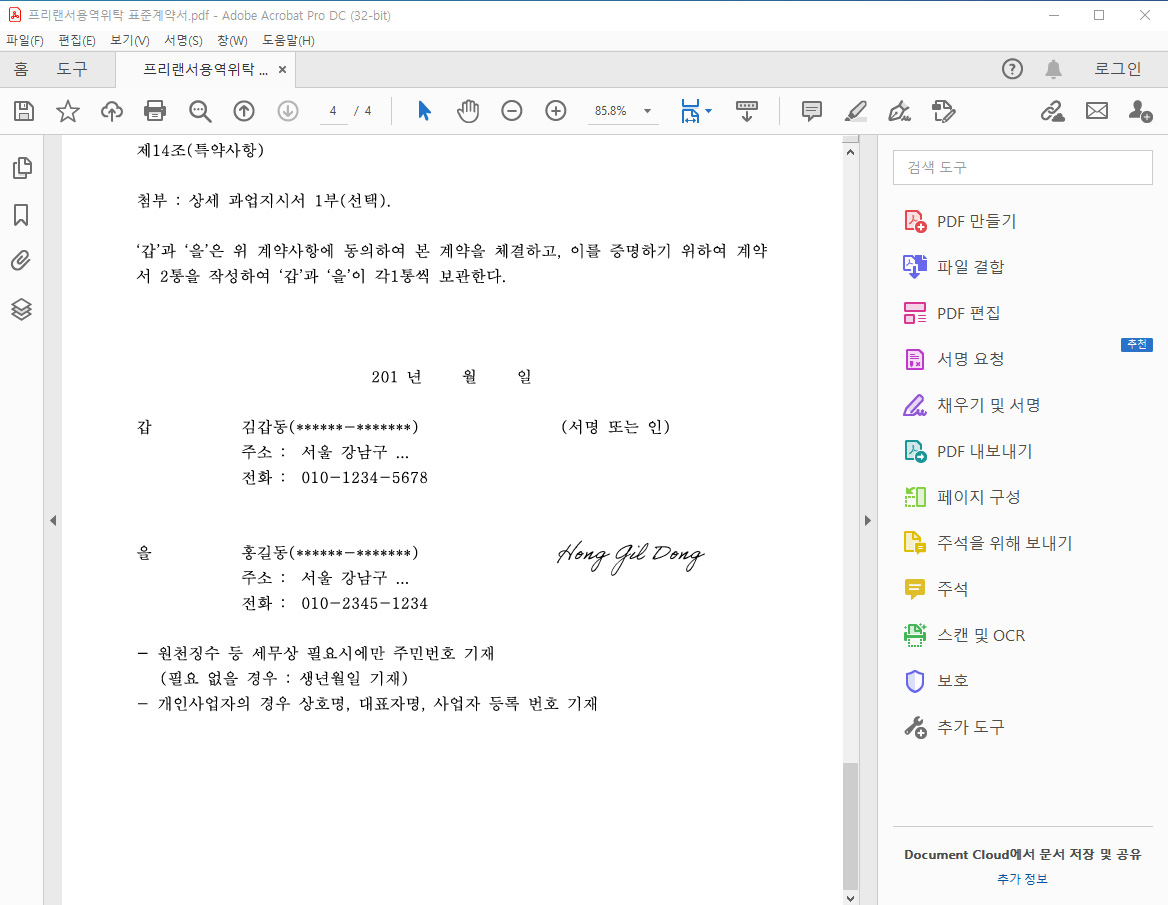
pdf 문서파일을 열고, 채우기 및 서명을 클릭합니다.
직접서명-서명추가를 클릭합니다.
클릭하면 새창이 뜨면서 유형, 그리기, 이미지등으로 서명을 추가할 수 있습니다.
작성 후 적용버튼을 누릅니다.
서명해야 될 위치로 이동한 다음 문서를 저장하면 됩니다.
댓글